Wix Restaurants : Modifier la disponibilité d'un plat dans l'appli Wix
2 min
Important :
- Cet article concerne l'appli originale Restaurants Orders.
- Nous avons publié une nouvelle appli de commande en ligne. Découvrez comment ajouter et configurer la nouvelle appli Wix Commandes de restaurants (Nouveau).
Mettez rapidement à jour la disponibilité d'un plat avec l'appli Wix. Marquez un article très demandé comme étant épuisé en ajoutant une étiquette «Épuisé» sur le menu. Vous pouvez également masquer un plat s'il est hors saison ou s'il s'agit d'un plat spécial à durée limitée.
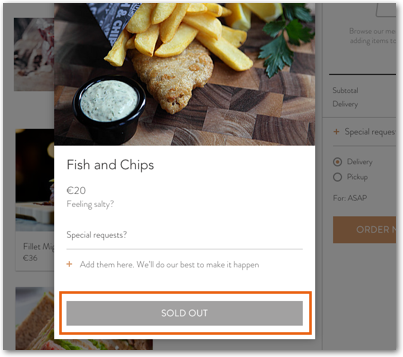
Pour modifier la disponibilité d'un plat dans l'appli Wix:
- Accédez à votre site dans l'appli Wix Owner.
- Appuyez sur Gérer en bas à droite.
- Appuyez sur Menus dans les applis Entreprise.
- Sélectionnez le menu concerné.
- Sélectionnez la section contenant le plat que vous souhaitez mettre à jour.
- Appuyez sur le plat concerné.
- Gérez la disponibilité des plats sous Paramètres des plats:
- Appuyez sur le curseur En stock :
- Activé : Le plat apparaît normalement sur votre site en ligne et les clients peuvent le commander.
- Désactivé: Le plat est en rupture de stock. Un libellé Épuisé apparaît à côté du plat lorsque les clients tentent de le commander.

- Appuyez sur le curseur Visible pour les clients :
- Activé : Le plat est visible dans le menu sur votre site en ligne et les clients peuvent voir le plat et le commander (à condition qu'il soit marqué "En stock").
- Désactivé: Le plat n'apparaît pas dans le menu de votre site et les clients ne peuvent pas le voir.
Remarque: A masqué apparaît à côté du plat que vous avez masqué dans le menu. Vous seul(e) pouvez voir cette icône.
apparaît à côté du plat que vous avez masqué dans le menu. Vous seul(e) pouvez voir cette icône.
- Appuyez sur le curseur En stock :
Suggestion :
Vous pouvez également modifier rapidement la disponibilité d'un plat en faisant glisser à gauche sur un plat dans sa section correspondante et en appuyant sur Masquer ou Épuiser.



